1、进入系统桌面,在桌面的左下角,点击“开始”菜单,在新弹出的新窗口中,点击进入“控制面板”选项
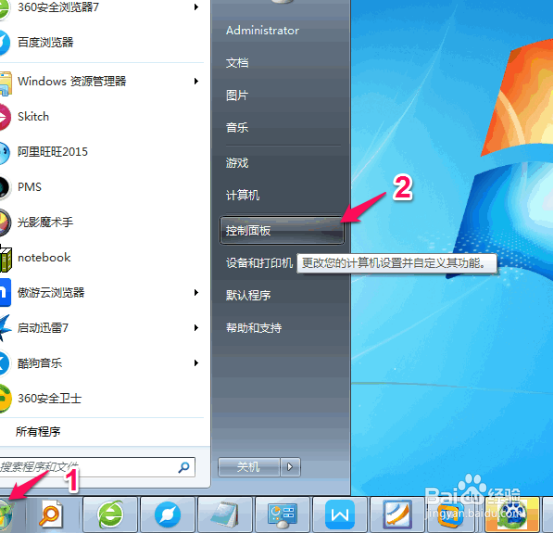
2、在"控制面板"的窗口右上方,点击查看方式边上的小三角,会弹出多选项的下拉窗口,然后再选择“大图标”,这时"控制面板"下列的内容排版会发生变化.
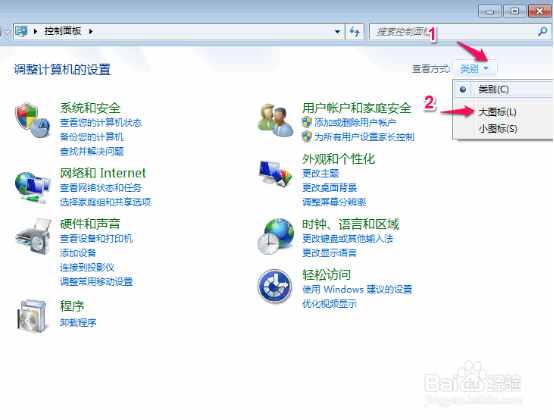
3、滑动窗口右边的滚动条,找到“网络和共享中心”,点击进入
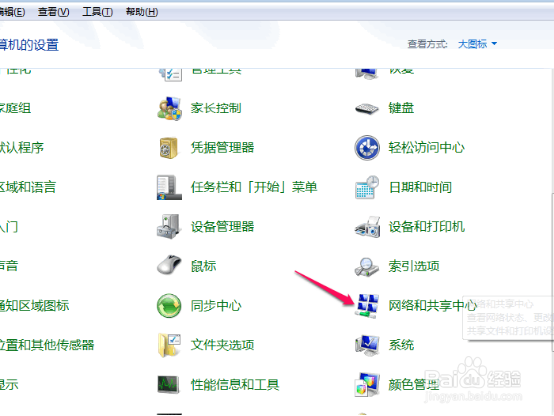
4、在新弹出窗口后,如下图,在下边的“查看活动网络”,“连接:”后面的选项,点击进入
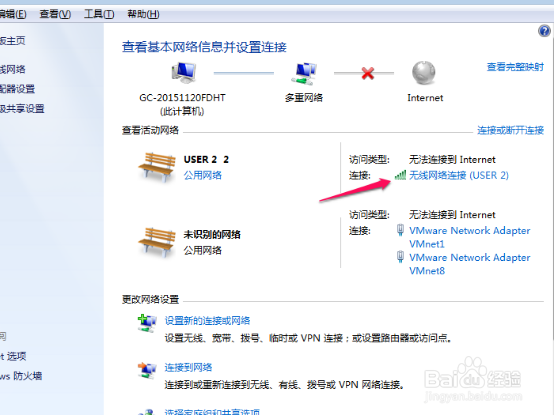
5、进入到"网络连接状态"窗口下,再次点击进入“属性”
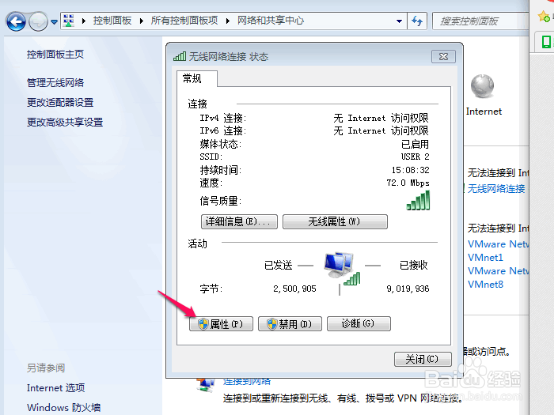
6、在属性窗口下,进入“网络”,在“此 连接使用下列项目”下找到“Internet协议版本4(TCP/IPV4)”,双击进入
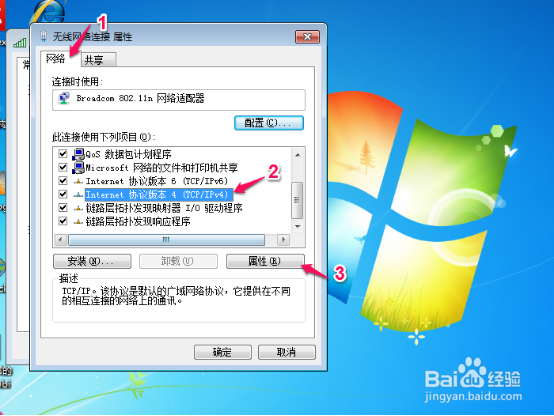
7、如下图,勾选上"使用下面的IP地址(S)",然后填写上对对应的"IP地址","子网掩码","默认网关",如果有固定的DNS,则也勾选上"使用下面的DNS服务器地址",然后再填写上"首选DNS服务器"和"备用DNS服务器"然后再点击"确定"
